
Văn phòng không giấy tờ vẫn chưa ở đây đối với nhiều người trong chúng ta và máy in vẫn là một thực tế của cuộc sống. Nếu máy in của bạn không hoạt động bình thường trên PC chạy Windows, thì đây là một số mẹo khắc phục sự cố đơn giản có thể khắc phục sự cố này.
Rõ ràng, những bước đầu tiên là rõ ràng nhất. Xác minh rằng máy in của bạn đã được cắm, bật nguồn và kết nối với máy tính của bạn (hoặc mạng Wi-Fi, nếu đó là Và trong máy in ). Những điều này có vẻ hiển nhiên, nhưng đôi khi chúng ta quên kiểm tra những thứ đơn giản trước khi kiểm tra những thứ phức tạp hơn.
Kiểm tra giấy
Trước tiên, hãy đảm bảo máy in của bạn ở trạng thái hoạt động bình thường. Xác minh rằng máy in đã tải giấy nếu nó không in. Ngay cả khi bạn đã nạp giấy, bạn có thể cần phải căn chỉnh giấy đúng cách để máy in có thể sử dụng. Kiểm tra bên trong máy in để đảm bảo không bị kẹt giấy ngăn máy in hoạt động. Nếu có, bạn có thể cần phải gỡ giấy bị kẹt theo cách thủ công và dọn dẹp mọi thứ.
Kiểm tra Mực in hoặc Mực in
Tất nhiên, bạn sẽ cần đủ mực (nếu đó là máy in phun) hoặc mực (nếu là máy in laser) trước khi bạn có thể in. Ngay cả khi bạn chỉ in đen trắng, một số máy in phun có thể từ chối in cho đến khi bạn đổ mực màu của chúng.
Để kiểm tra mức mực của máy in trên Windows, hãy mở cửa sổ Thiết bị và Máy in trong Windows. Bạn có thể làm như vậy bằng cách mở Bảng điều khiển và nhấp vào “Xem thiết bị và máy in” trong Phần cứng và Âm thanh. Bạn có thể chọn một máy in bằng cách nhấp vào nó và xem thông tin này ở cuối cửa sổ hoặc nhấp chuột phải vào máy in, chọn “Thuộc tính” và tìm mực hoặc mực.
Nhiều máy in báo cáo loại thông tin ở đây, mặc dù không phải tất cả đều như vậy - nó phụ thuộc vào máy in và trình điều khiển của nó. Bạn cũng có thể xem thông tin này trên chính máy in, nếu máy in có màn hình trạng thái tích hợp.
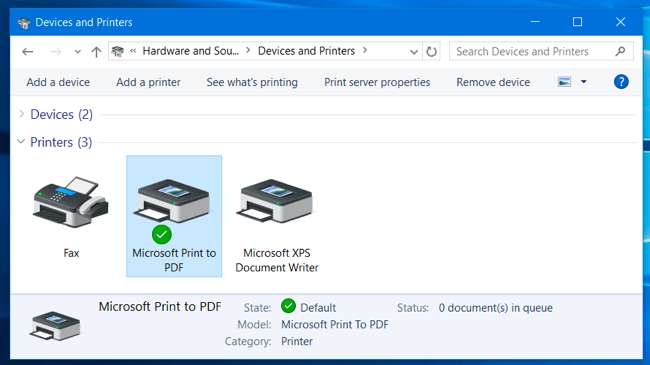
Kiểm tra Hộp thoại Hàng đợi In
Sự cố in cũng có thể do Windows gây ra. Để đảm bảo không có gì sai, hãy mở hộp thoại hàng đợi in trong Windows. Bạn có thể mở hàng đợi của máy in bằng cách nhấp chuột phải vào máy in đó trong cửa sổ Thiết bị & Máy in và chọn “Xem những gì đang in”. Nếu bạn thấy tài liệu cũ hơn không thể in bị lỗi, hãy nhấp chuột phải vào tài liệu tại đây và xóa nó. Nếu lệnh in bị tạm dừng, bạn có thể tiếp tục lại từ đây.
Bạn cũng nên nhấp vào menu “Máy in” tại đây và xác minh rằng “Sử dụng máy in ngoại tuyến” chưa được bật. Nếu tùy chọn này được chọn, hãy bỏ dấu kiểm để tắt nó.
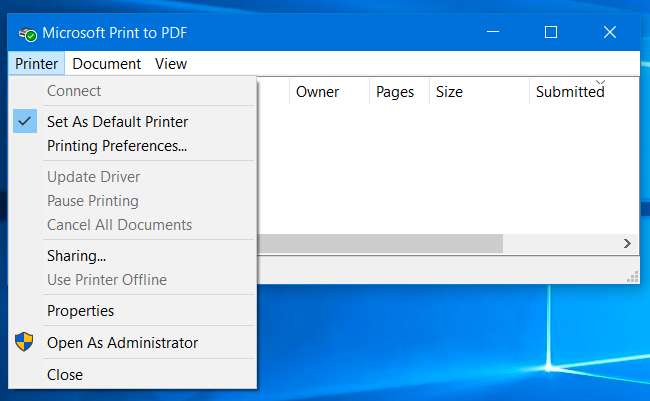
Cài đặt, cập nhật hoặc cài đặt lại trình điều khiển máy in của bạn
Bạn có thể cần cài đặt, cập nhật hoặc cài đặt lại trình điều khiển máy in nếu nó không hoạt động bình thường. Lý tưởng nhất là máy in nên “chỉ hoạt động” và được Windows cài đặt trình điều khiển tự động, nhưng điều này không phải lúc nào cũng hoạt động. Để thực hiện việc này, hãy truy cập trang web của nhà sản xuất máy in của bạn, tải xuống gói trình điều khiển của họ và chạy trình cài đặt trình điều khiển. Nó sẽ hướng dẫn bạn cách cài đặt trình điều khiển máy in và phát hiện máy in của bạn.
Sử dụng Chẩn đoán của Máy in
Bạn có thể cần sử dụng một chức năng chẩn đoán để làm sạch các đầu hoặc đầu phun của máy in hoặc thiết kế lại chúng. Tùy chọn này sẽ có một chút khác nhau trong mỗi máy in, tùy thuộc vào phần mềm của máy in. Trên Windows, mở cửa sổ Thiết bị và Máy in, nhấp chuột phải vào máy in, chọn “Thuộc tính” và kiểm tra các tùy chọn tại đây để xem tùy chọn nào có sẵn cho máy in cụ thể của bạn. Các tùy chọn này được cung cấp bởi trình điều khiển máy in của bạn và bạn có thể tìm thấy chúng ở một nơi khác - ví dụ: trong tiện ích cấu hình máy in nằm trong menu Bắt đầu của bạn.
Điều này cũng có thể giúp khắc phục sự cố với chất lượng in kém.

Đặt máy in mặc định của bạn
LIÊN QUAN: Có gì mới trong bản cập nhật lớn đầu tiên trong tháng 11 của Windows 10
“Bản cập nhật tháng 11” của Windows 10 đã thay đổi cách máy in mặc định hoạt động trên Windows. Theo mặc định, mỗi khi bạn in ra máy in, Windows sẽ tự động đặt nó là máy in mặc định của bạn. Điều này sẽ bất tiện nếu bạn muốn để một máy in cụ thể làm máy in mặc định của mình và thỉnh thoảng in sang máy khác.
Để tắt tính năng này, hãy mở ứng dụng Cài đặt từ menu Bắt đầu hoặc màn hình Bắt đầu, chọn “Thiết bị”, chọn “Máy in & máy quét” và tắt tùy chọn “Cho phép Windows quản lý máy in mặc định của tôi”.
Sau đó, bạn có thể chọn một máy in mặc định bằng cách nhấp hoặc chạm vào máy in đó trong cửa sổ này và nhấp vào “Đặt làm mặc định”. Bạn cũng có thể nhấp chuột phải vào một máy in trong cửa sổ Thiết bị và Máy in và chọn “Đặt làm Máy in Mặc định”.

Nếu máy in của bạn có bảng điều khiển vật lý với các nút trên đó, bạn có thể cần phải nhấn nút “OK” một hoặc nhiều lần nếu nó đang hiển thị thông báo trạng thái. Một số máy in có thể không in cho đến khi bạn nhấn “OK” và xác minh rằng bạn đã thấy thông báo trạng thái được hiển thị. Bảng điều khiển này cũng có thể hiển thị thông báo lỗi chi tiết hơn sẽ chỉ cho bạn đi đúng hướng và cung cấp cho bạn nội dung nào đó để tìm kiếm nếu nó không hoạt động bình thường.
Máy in có thể gặp nhiều sự cố và một số máy in - đặc biệt là những máy in cũ hơn - có thể hiển thị thông báo lỗi khó hiểu. Nếu máy in của bạn hiển thị thông báo lỗi cụ thể và bạn không chắc ý nghĩa của nó, bạn nên thử tìm kiếm thông báo lỗi cụ thể đó trên web.







